

来源:互联网 作者:
PPT做为office办公组件之一,是工作中频繁使用的工具之一。其中有很多隐藏较深功能,能得到非常好的效果,但是大部分人时常忘记它。
就比如,今天我们要分享的功能:一键设置图片透明度。
在 PPT 制作的过程中,有时我们会需要调整图片透明度,用来制作蒙版、双重曝光等效果。又或者经常需要在报告中插入图形以及logo水印不透明效果等等......都是通过设置透明度来实现的。
但是,你会发现PPT中插入的图片是不能直接调整透明度的,是不能的。

不信,你可以试一试。
那应该怎么办呢?这将是我们今天要介绍的重点了:把图片填充到形状中,然后再进行透明度设置。
(1)首先绘制一个形状(可根据图片形状及大小进行绘制),比如这里要插入一张矩形图片,我们绘制一个矩形。
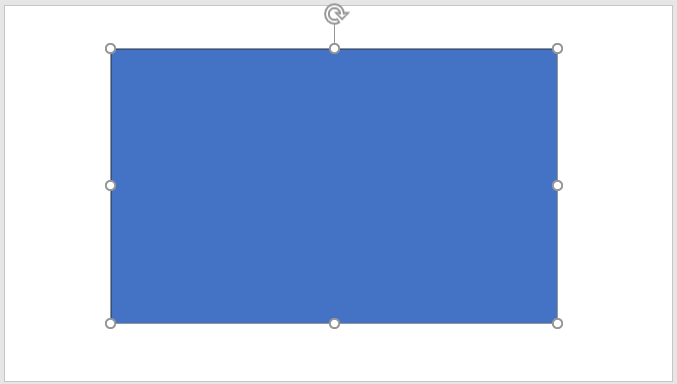
(2)选中绘制的矩形,右键,选择“设置形状格式”命令,在打开任务窗格的“填充”栏中选中“图片或纹理填充”单选按钮。
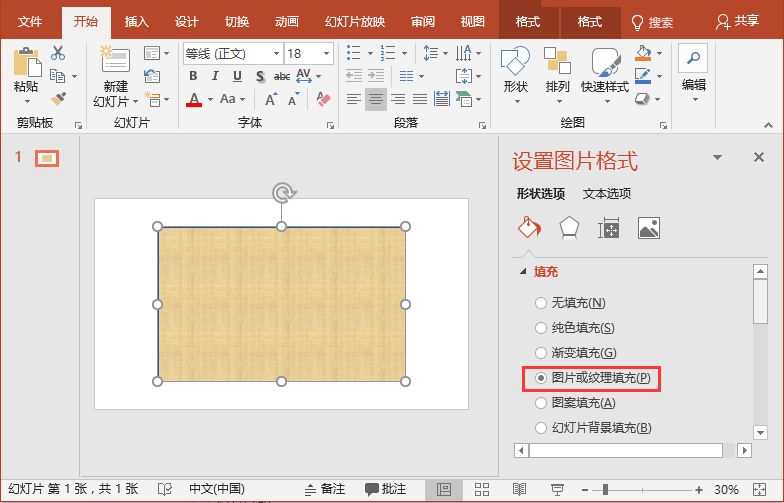
(3)在“插入图片来自”栏中点击“文件"按钮,从电脑中选择一张图片插入到矩形中。

(4)最后拖动”透明度“滑块,就可以调整图片的透明度了。
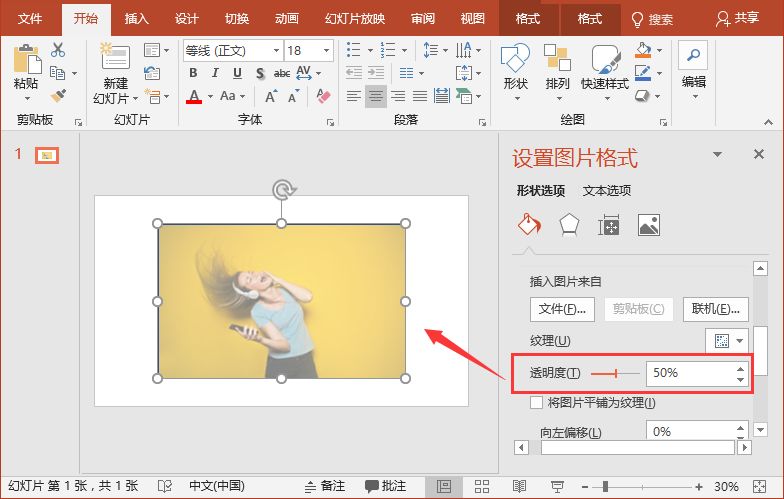
动图演示:

资讯来源说明:本文章来自网络收集,如侵犯了你的权益,请联系:puerppt#163.com进行删除。
优页文档是佛山市墨豆信息科技有限公司旗下业务,优页文档(www.youyedoc.com)是一家专注于分享高质量的PPT模板、Excel表格、Word模板的下载网站,1000+各行业优质设计师每日更新200+优质办公文档模板,满足各行业办公需求。海量office文档制作教程,致力于打造国内最大最权威的办公文档下载一站式服务平台
Copyright © 2021-2025 www.youyedoc.com. All Rights Reserved. 粤ICP备2021116258号-佛山市墨豆信息科技有限公司
本站所有文档资源来源于互联网或作者上传,仅供学习研究使用,版权归作者所有,请勿用于商业用途,如果用于商业用途请联系作者,如果因为您将本站资源用于其他用途而引起的纠纷,本站不负任何责任。
如果本站内容无意中侵犯了您的版权,请联系youyedoc,我们会及时处理。